Содержание
- 2. Сетевая адресация Два сетевых адреса
- 3. Сетевая адресация Два сетевых адреса (продолжение) Когда ноутбук переносится в зону нахождения другой сети, MAC-адрес остается
- 4. Сетевая адресация Отображение адресов Используйте переключатель /all с командой ipconfig, чтобы увидеть MAC-адрес (физический).
- 5. Сетевая адресация Формат IPv4-адреса Две части IP-адреса: Сеть Хост Маска подсети определяет, какая часть адреса относится
- 6. Сетевая адресация Формат IPv6-адреса Правила: Пропустить начальные нули: 0db8 можно преобразовать в db8 Пропустить все нулевые
- 7. Сетевая адресация Статическая адресация Сведения о статическом адресе необходимы для коммуникации с другими сетями и с
- 8. Сетевая адресация Динамическая адресация Информация об IP-адресации поступает от сервера DHCP Используйте эту настойку
- 9. Сетевая адресация Адреса локальной связи IPv4 и IPv6 Используются устройством IPv4, если это устройство не может
- 10. Настройка платы NIC Компоновка сети Компоненты сети Компоновка сети Типовая домашняя сеть
- 11. Настройка платы NIC Выбор платы NIC Проводная сеть Ethernet Беспроводная сеть Ethernet Беспроводная сеть Ethernet
- 12. Настройка платы NIC Установка и обновление платы NIC При установке беспроводной платы NIC расположите антенну так,
- 13. Настройка платы NIC Настройка платы NIC Беспроводным устройствам, включая смартфоны, также необходимы IP-адреса для подключения к
- 14. Настройка платы NIC ICMP Протокол управляющих сообщений в Интернете (ICMP) используется для отправки управляющих сообщений и
- 15. Настройка проводной и беспроводной сети Подключение проводных устройств к Интернету Подключение устройства к домашней или небольшой
- 16. Настройка проводной и беспроводной сети Вход в систему на маршрутизаторе Откройте браузер и введите IP-адрес маршрутизатора,
- 17. Настройка проводной и беспроводной сети Основные настройки сети Войдите в систему маршрутизатора. Измените пароль, заданный по
- 18. Настройка проводной и беспроводной сети Основные настройки сети Проверьте настойки сети WLAN, заданные по умолчанию. Измените
- 19. Настройка проводной и беспроводной сети Настройка беспроводной ячеистой сети
- 20. Настройка проводной и беспроводной сети NAT для IPv4 Преобразование сетевых адресов (Network Address Translation, NAT) служит
- 21. Настройка проводной и беспроводной сети Качество обслуживания Настойка качества обслуживания (QoS) дает возможность установить приоритет для
- 22. Настройки межсетевого экрана UPnP Настройка Universal Plug and Play (UPnP) ненадежна и создает риск нарушения безопасности.
- 23. Настройки межсетевого экрана DMZ Демилитаризованная зона (DMZ) — это сеть, предоставляющая недоверенной сети доступ к службам.
- 24. Настройки межсетевого экрана Переадресация портов Переадресация портов служит для отправки трафика на конкретные порты. Запуск портов
- 25. Настройки межсетевого экрана Фильтрация MAC-адресов Фильтрация MAC-адресов применяется, чтобы задать MAC-адреса, допустимые в беспроводной сети. В
- 26. Настройки межсетевого экрана Формирование белых и черных списков Белый список разрешает пользователям, например, детям или сотрудниками,
- 27. Настройка устройств IoT Интернет вещей Интернет вещей (IoT) может подключаться к существующей сети или к собственной
- 28. Настройка устройств IoT Устройства IoT в Packet Tracer
- 29. 6.2. Процесс поиска и устранения неисправностей
- 30. Процесс поиска и устранения неисправностей в работе сетей Процесс поиска и устранения неисправностей
- 31. Процесс поиска и устранения неисправностей Шесть этапов поиска и устранения неисправностей в работе сетей. Этап 1
- 32. Процесс поиска и устранения неисправностей Шесть этапов поиска и устранения неисправностей в работе сетей. Этап 2
- 33. Процесс поиска и устранения неисправностей Шесть этапов поиска и устранения неисправностей в работе сетей. Этап 3
- 34. Процесс поиска и устранения неисправностей Шесть этапов поиска и устранения неисправностей в работе сетей. Этап 4
- 35. Процесс поиска и устранения неисправностей Шесть этапов поиска и устранения неисправностей в работе сетей. Этап 5
- 36. Процесс поиска и устранения неисправностей Шесть этапов поиска и устранения неисправностей в работе сетей. Этап 6
- 37. Проблемы при работе с сетью и их решение Типовые проблемы при работе с сетью и их
- 38. Проблемы при работе с сетью и их решение Сложные проблемы с сетевыми подключениями и их решение
- 39. Проблемы при работе с сетью и их решение Сложные проблемы при подключении к FTP и безопасном
- 40. Проблемы при работе с сетью и их решение Сложные проблемы и их решение с помощью сетевых
- 41. Раздел 6.3 Новые термины и команды
- 43. Скачать презентацию
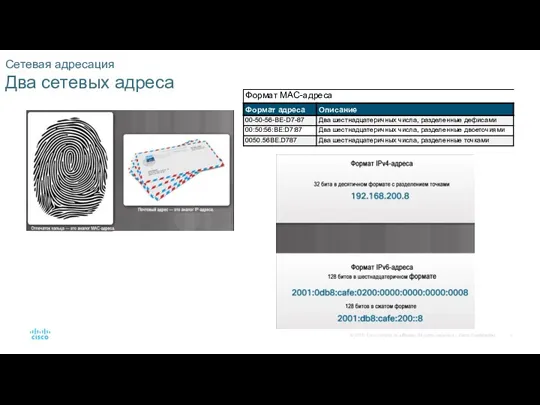
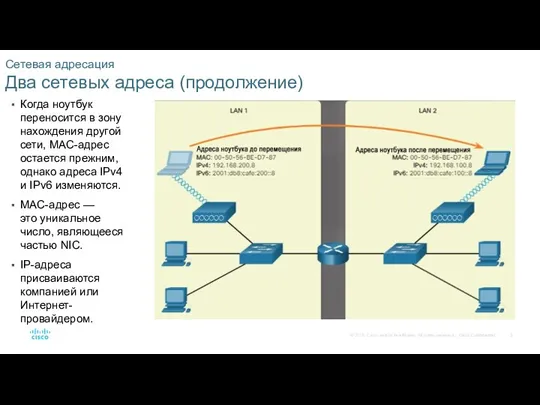

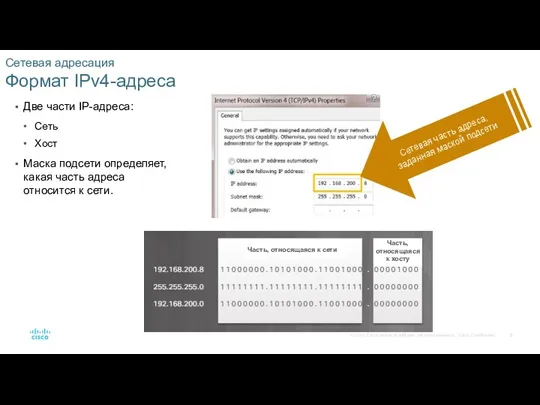
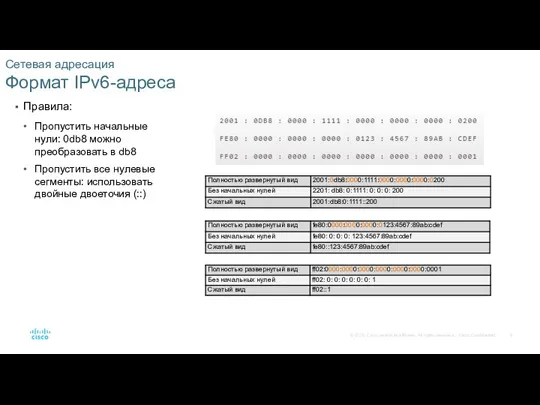
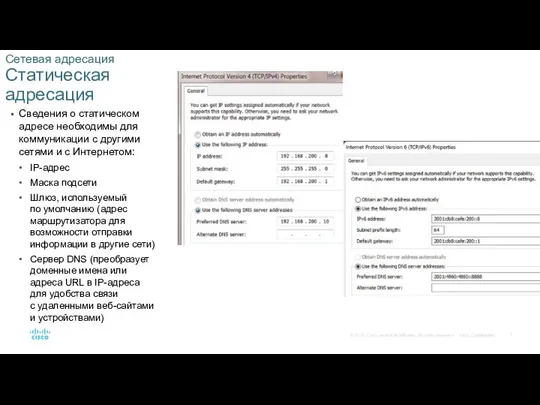
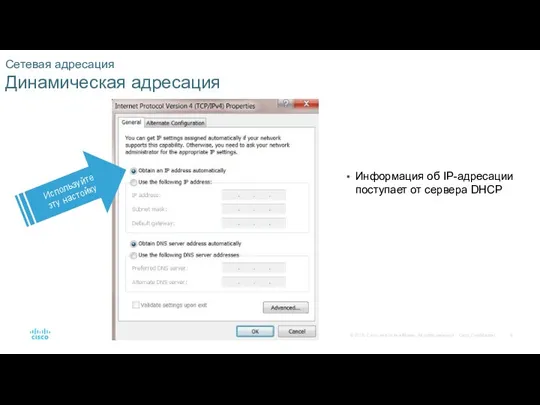
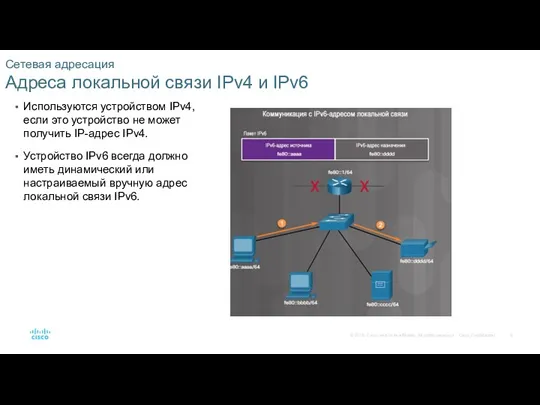
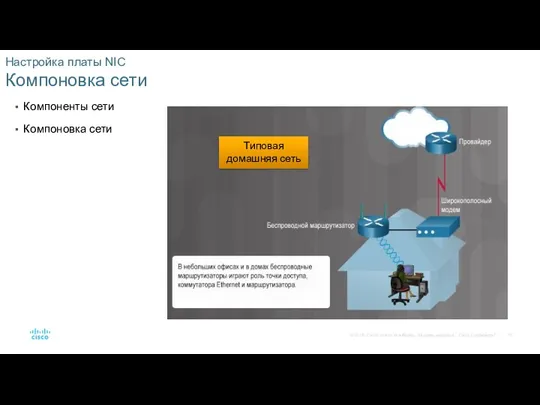
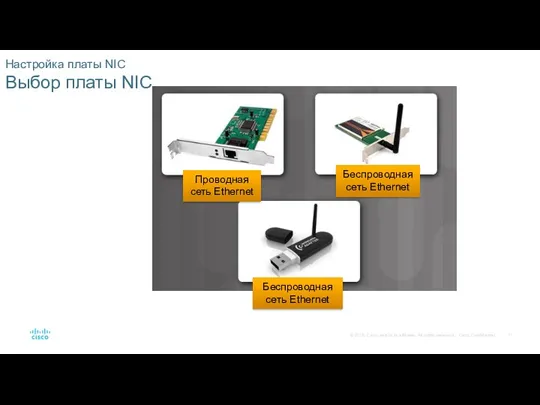

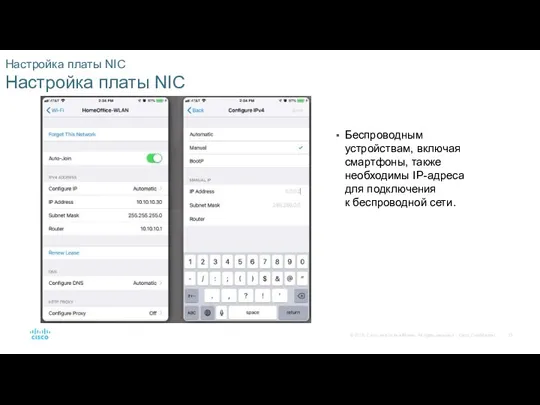
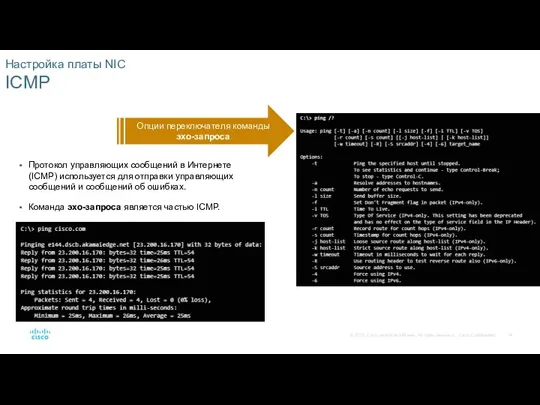

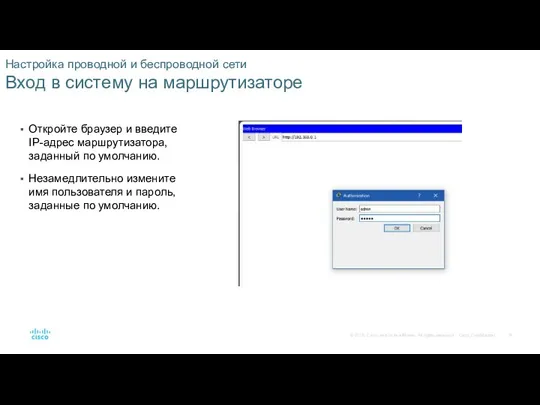
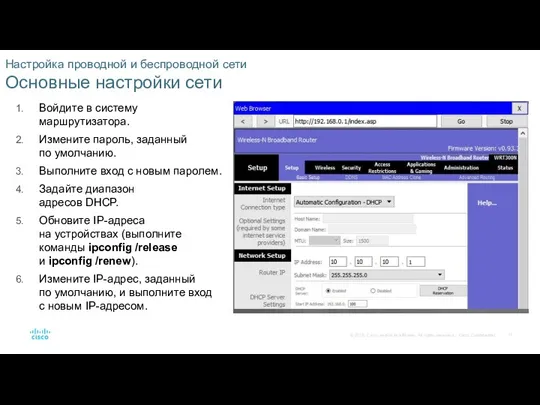
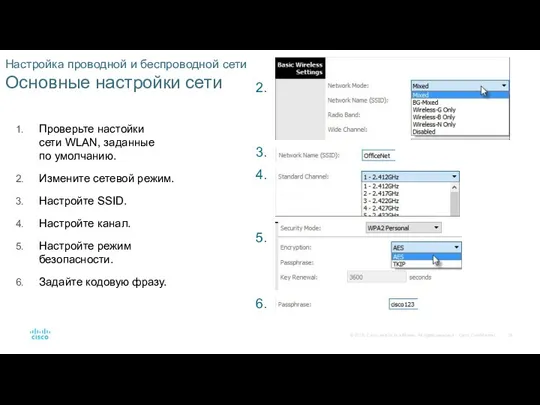
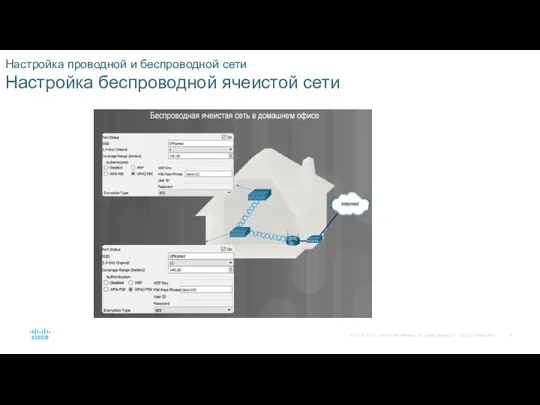
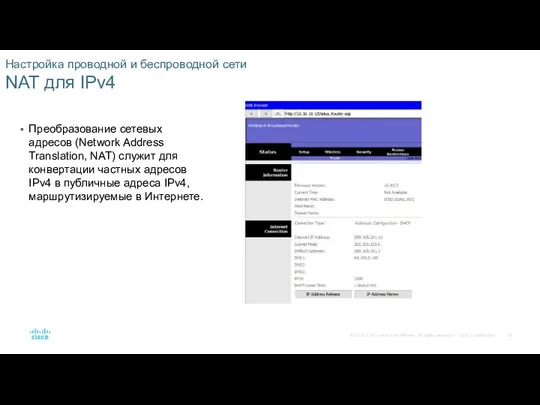
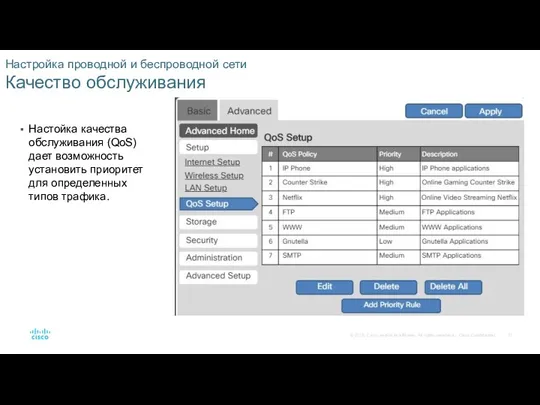
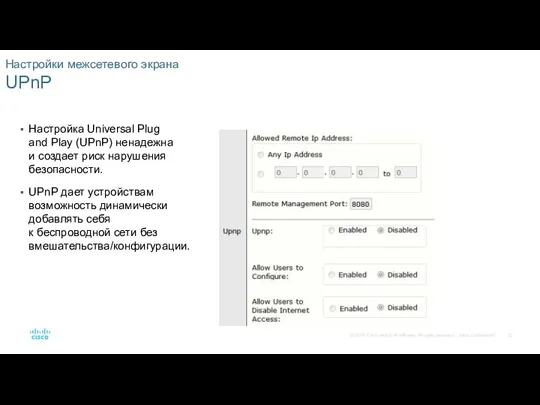
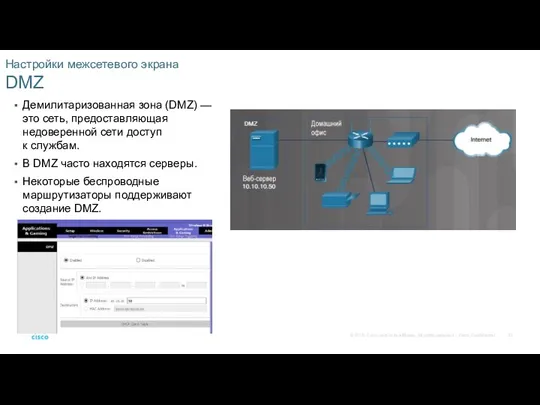
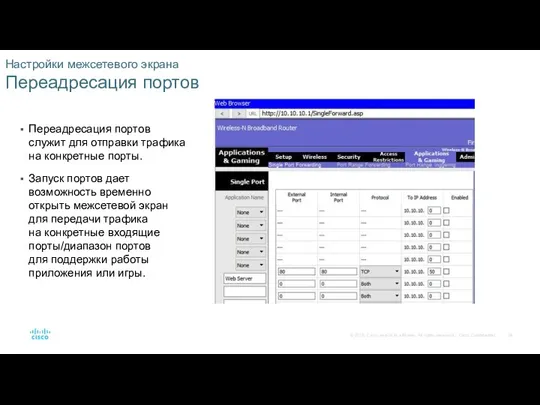
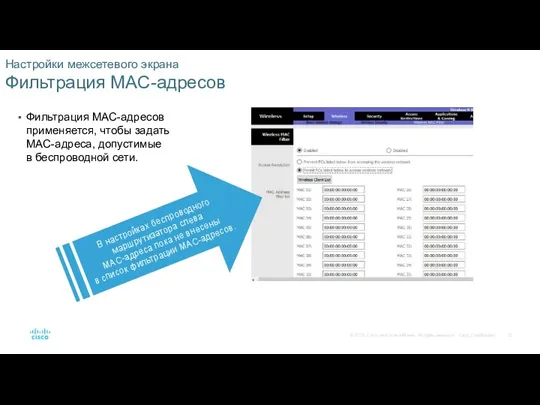

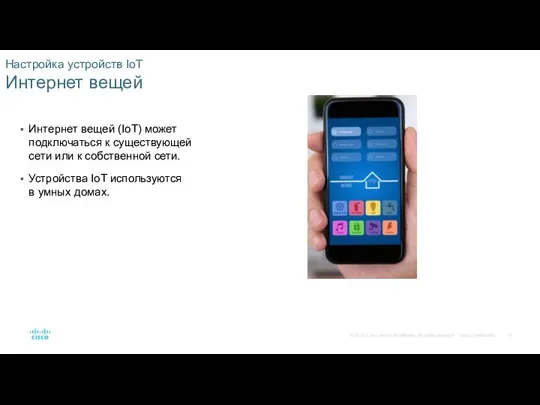
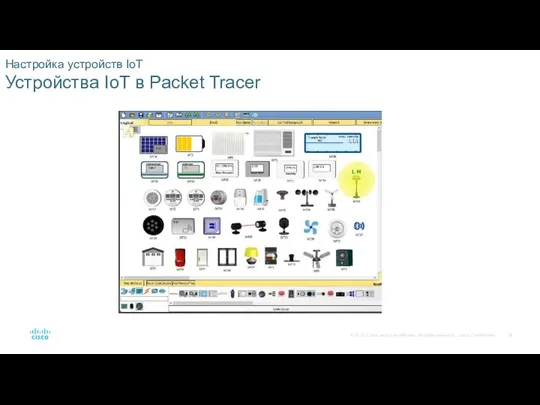













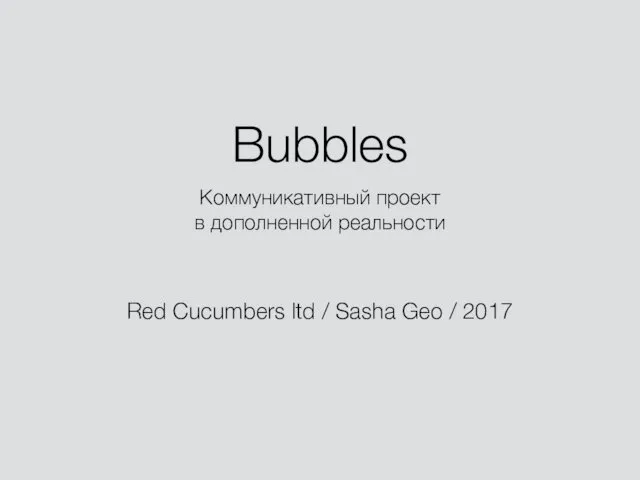 Bubbles Коммуникативный проект в дополненной реальности
Bubbles Коммуникативный проект в дополненной реальности Актуальные задачи и концепции ML
Актуальные задачи и концепции ML Программирование (C++)
Программирование (C++)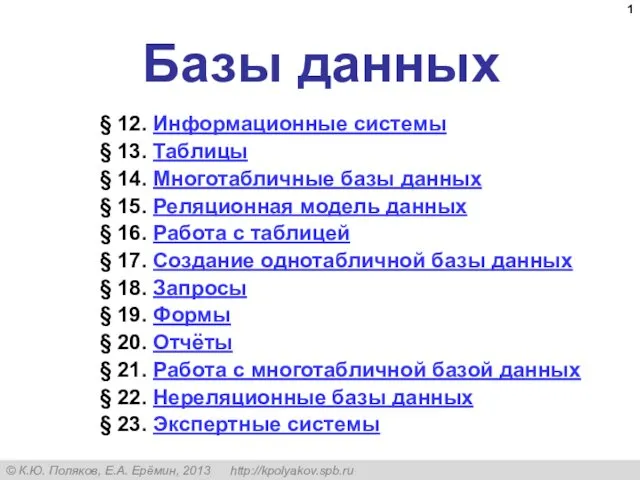 Базы данных Информационные системы
Базы данных Информационные системы Построение таблиц истинности логических выражений
Построение таблиц истинности логических выражений Розвиток обчислювальної техніки
Розвиток обчислювальної техніки Антивирус Касперского
Антивирус Касперского Введение в профессию бухгалтера
Введение в профессию бухгалтера Комплексные решения для работы в ЕГАИС
Комплексные решения для работы в ЕГАИС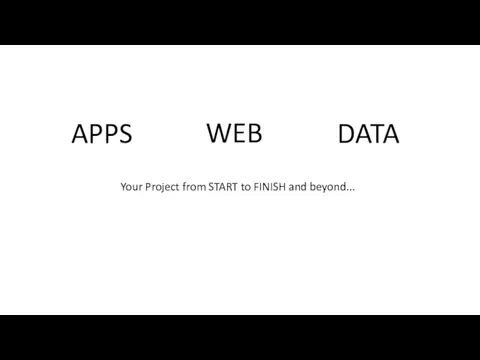 Apps web data
Apps web data Навчальні програмні засоби з англійської мови
Навчальні програмні засоби з англійської мови Памятка для школьника. Как создать виртуальную экскурсию в программе Microsoft Office PowerPoint
Памятка для школьника. Как создать виртуальную экскурсию в программе Microsoft Office PowerPoint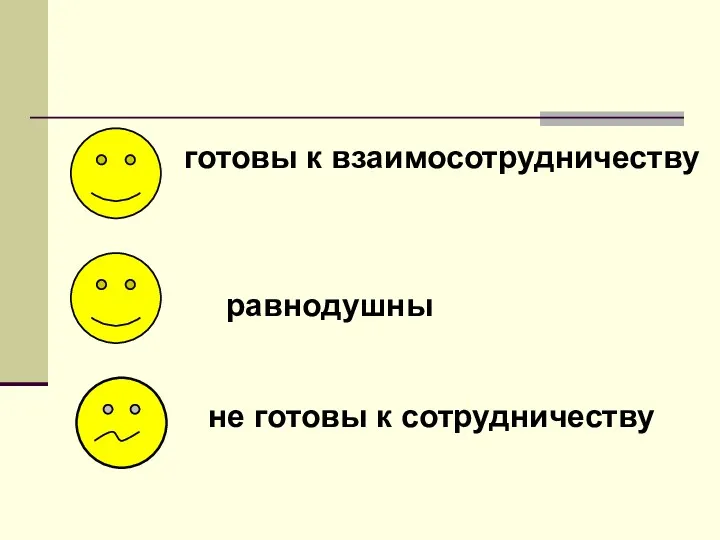 презентация к уроку Базы данных
презентация к уроку Базы данных Руководство пользователя по формированию дневника ф. 130 в ПО Дневник ф. 130 (ИПФ Сервер)
Руководство пользователя по формированию дневника ф. 130 в ПО Дневник ф. 130 (ИПФ Сервер)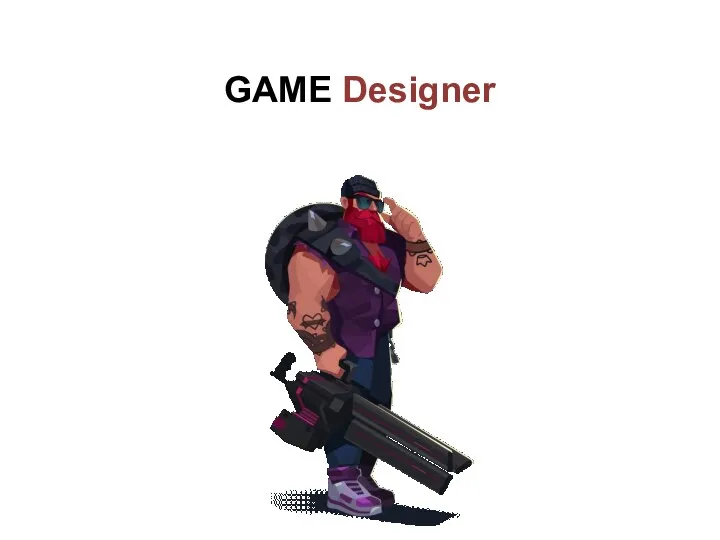 Game Designer
Game Designer Сlash of war
Сlash of war Установка образа на АРМ-П
Установка образа на АРМ-П Вычисления в модели
Вычисления в модели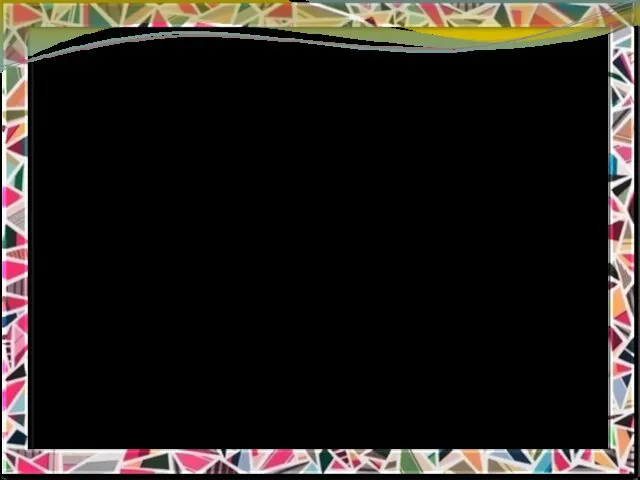 Комп’ютерний вірус
Комп’ютерний вірус Системы счисления, кодирование, измерение информации. Раздел 1
Системы счисления, кодирование, измерение информации. Раздел 1 Мобильное обучение. С чего начать?
Мобильное обучение. С чего начать? Информационно-библиотечное обеспечение образования
Информационно-библиотечное обеспечение образования Веб-разработка. Библиотека jQuery
Веб-разработка. Библиотека jQuery Компания Autodesk
Компания Autodesk Знакомство с Word
Знакомство с Word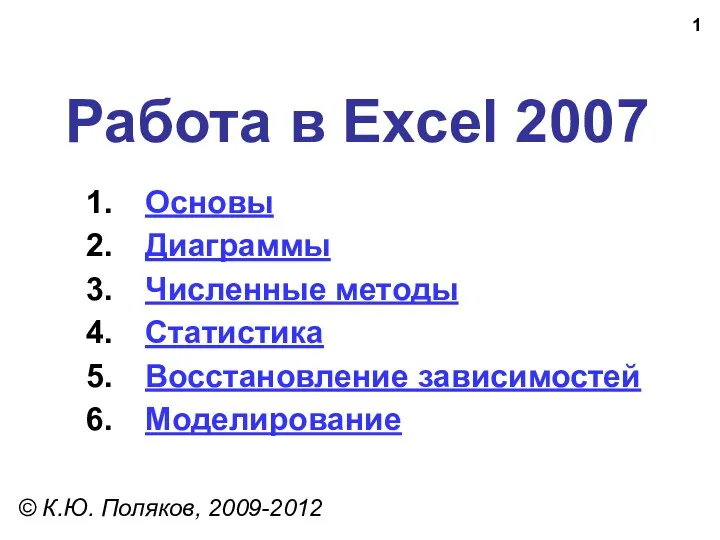 Работа в Excel 2007
Работа в Excel 2007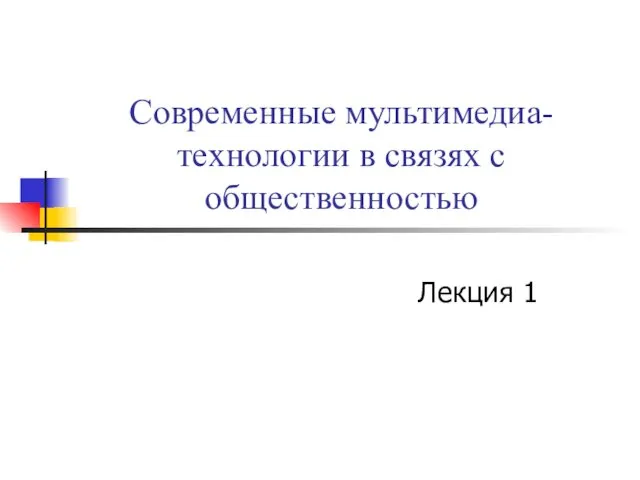 Современные мультимедиа-технологии в связях с общественностью
Современные мультимедиа-технологии в связях с общественностью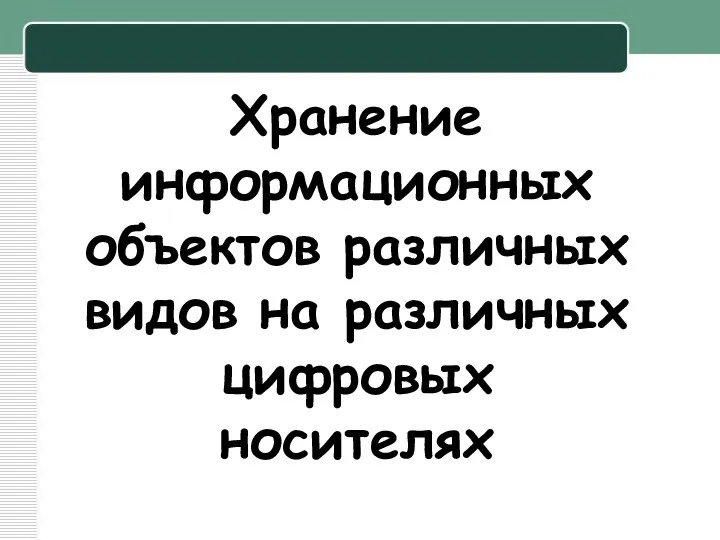 Хранение информационных объектов различных видов на различных цифровых носителях
Хранение информационных объектов различных видов на различных цифровых носителях